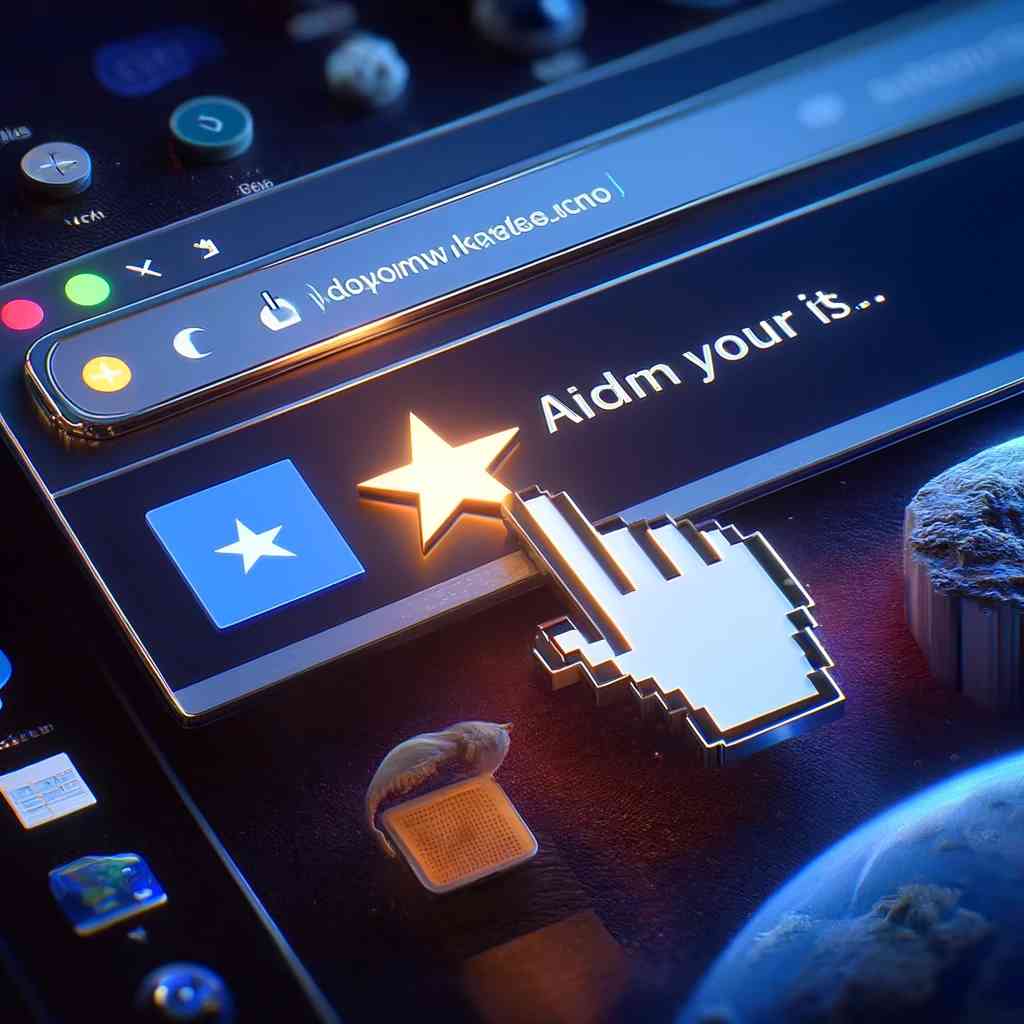 ※イメージ画像
※イメージ画像
インターネットを利用する上で、特定のWebページをすぐに見つけられるようにするための便利な機能があります。それが「お気に入り」機能です。特に、Windows 11のMicrosoft Edge(マイクロソフト エッジ)では、このお気に入り機能を使って、頻繁に訪れるWebページを簡単に保存し、後からすぐにアクセスできるようにすることができます。
今回は、その具体的な登録(追加)方法について詳しく解説します。
Microsoft Edgeとは
Microsoft Edgeは、マイクロソフトが開発したWebブラウザで、Windows 10以降のOSに標準で搭載されています。使いやすさと高速性を兼ね備えたブラウザとして、世界中の多くのユーザーに利用されています。また、セキュリティ面でも高い評価を受けており、安心してインターネットを楽しむことができます。
お気に入りとは
お気に入りとは、Webブラウザでよく訪れるWebページを保存しておく機能のことを指します。お気に入りに追加することで、そのWebページへのリンクがブラウザ内に保存され、後から簡単にそのページを開くことができます。これにより、頻繁に訪れるサイトや、後で読みたいと思った記事などをすぐに見つけることができ、Webの閲覧がより便利になります。
Microsoft EdgeでWebページをお気に入りに追加する手順
Microsoft EdgeでWebページをお気に入りに追加するには、以下の手順を実行します。
手順1: Microsoft Edgeを開く
まず、PC上でMicrosoft Edgeを開きます。スタートメニューからMicrosoft Edgeを選択するか、タスクバーにピン留めされているアイコンをクリックします。
手順2: お気に入りに追加したいサイトに移動する
次に、お気に入りに追加したいWebページに移動します。アドレスバーにURLを入力してEnterキーを押すか、検索エンジンを使ってページを検索します。
手順3: お気に入りに追加ボタンを選択する
Webページに移動したら、アドレスバーの右側にある星型のアイコンをクリックします。これが「お気に入りに追加」ボタンです。クリックすると、そのWebページがお気に入りに追加されます。
手順4: お気に入りの名前を変更する(オプション)
お気に入りに追加するときに、そのお気に入りの名前を自由に変更することができます。お気に入りに追加ボタンをクリックした後、表示されるポップアップでお気に入りの名前を入力します。これにより、お気に入りを見つけやすくすることができます。
手順5: 保存する
お気に入りの名前を変更したら、最後に「完了」ボタンをクリックします。これで、お気に入りが保存され、後から簡単にそのWebページを開くことができます。
お気に入りの活用法
お気に入りは、頻繁に訪れるWebページや、後で読みたいと思った記事などをすぐに見つけるための便利な機能です。また、お気に入りに追加したWebページは、お気に入りバーに表示され、一覧で確認することができます。これにより、Webの閲覧がよりスムーズになります。
まとめ
この記事では、Windows 11のMicrosoft EdgeでWebページをお気に入りに追加する方法について詳しく解説しました。お気に入り機能を使うことで、頻繁に訪れるWebページや、後で読みたいと思った記事などをすぐに見つけることができ、Webの閲覧がより便利になります。